“J'ai un Huawei P9 Lite et je souhaite enregistrer les données de mon appareil sur mon ordinateur. Quelqu'un peut-il me dire comment transférer une sauvegarde Huawei sur un PC sans utiliser d'application mobile ou cloud?”
Récemment, un utilisateur de Huawei m'a posé cette question, ce qui m'a fait réaliser que beaucoup d'autres personnes rencontrent également un problème similaire. Vous savez peut-être déjà que vous pouvez effectuer une sauvegarde cloud d'un téléphone Huawei. Comme il ne fournit qu'un stockage gratuit limité, les utilisateurs souhaitent transférer directement la sauvegarde de Huawei sur leur PC. Heureusement, il existe des outils qui peuvent vous aider à sauvegarder votre téléphone Huawei sur un PC. Dans cet article, je vais discuter en détail de deux de ces solutions intelligentes afin que vous puissiez sauvegarder votre Huawei P20 Pro, P9 Lite, Mate 20, P10 Lite ou tout autre modèle.

Méthode 1: Sauvegarder Huawei P9 / P20 Pro sur PC via MobileTrans
Le premier outil que je recommanderais est MobileTrans - Sauvegarde car je l'utilise depuis un certain temps maintenant. En l'utilisant, vous pouvez transférer directement la sauvegarde Huawei sur votre PC en un seul clic. Plus tard, vous pouvez restaurer la sauvegarde sur le même appareil ou sur tout autre appareil. Cette application de sauvegarde Huawei pour PC peut enregistrer toutes sortes de données telles que vos photos, vidéos, messages, contacts, musique, journaux d'appels, documents, rappels, signets, notes vocales et presque tous les autres types de données.
- • MobileTrans prend en charge la fonction de sauvegarde et de restauration en un clic pour tous les principaux appareils Huawei tels que P9, P10, P20, Mate 10, Mate 20, etc.
- • Il existe une option pour sélectionner le type de données que vous souhaitez sauvegarder sur votre PC ou restaurer sur votre appareil préféré.
- • Avec MobileTrans, vous pouvez également transférer directement vos données d'un téléphone à un autre (prend également en charge un transfert de données multiplateforme).
- • Il existe des fonctionnalités supplémentaires qui peuvent vous aider à sauvegarder et à restaurer les données des applications sociales pour WhatsApp, Kik, Viber, WeChat et LINE.
- • L'application est extrêmement facile à utiliser, est compatible avec plus de 6000 modèles de smartphones et ne nécessite aucun accès root.
Pour savoir comment effectuer une sauvegarde Huawei sur un PC de différents modèles ou restaurer une sauvegarde, vous pouvez suivre ces étapes:
Étape 1: Connectez votre téléphone Huawei à l'application
Dans un premier temps, vous devez connecter votre téléphone Huawei à l'ordinateur à l'aide d'un câble USB fonctionnel. Ensuite, lancez l'application Wondershare MobileTrans et sélectionnez le module de sauvegarde depuis son accueil.
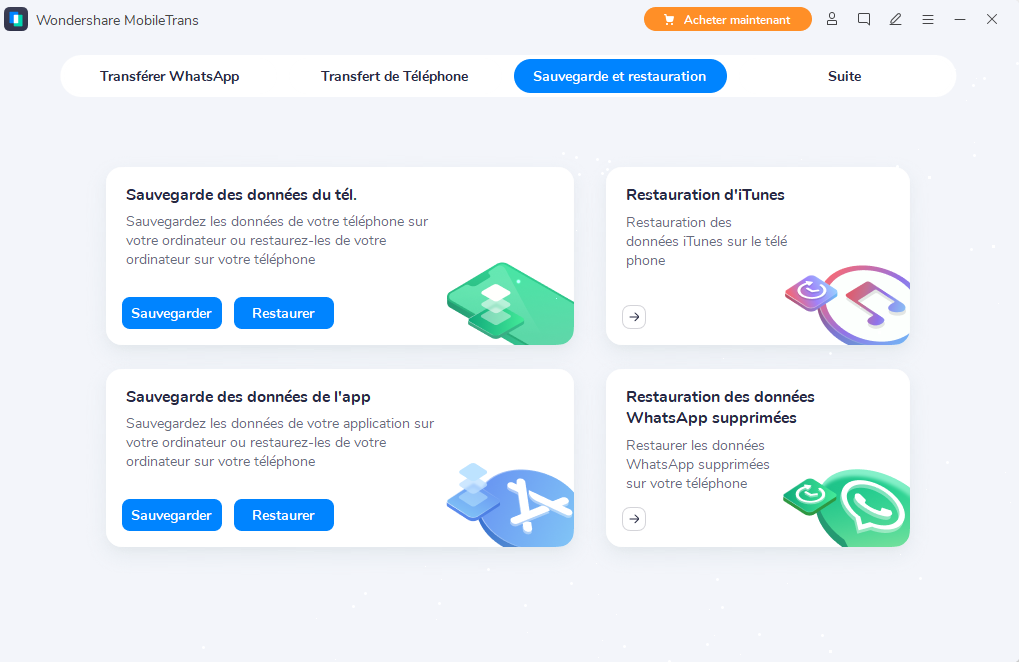
Étape 2: Sauvegardez votre téléphone Huawei
Une fois votre téléphone Huawei détecté, vous pouvez voir une vignette de l'appareil sur l'interface. En outre, vous pouvez sélectionner le type de données que vous souhaitez enregistrer et cliquez simplement sur le bouton «Démarrer» pour effectuer la sauvegarde de votre téléphone Huawei sur le PC.

Étape 3: Restaurez la sauvegarde du PC sur votre téléphone
Chaque fois que vous souhaitez restaurer la sauvegarde précédemment effectuée, relancez l'application et connectez le téléphone cible. Cette fois, vous pouvez sélectionner l'option «Restaurer» à la place depuis l’accueil. De là, vous pouvez sélectionner l'option de restauration du fichier de sauvegarde MobileTrans.

En fin de compte, vous pouvez sélectionner le fichier de sauvegarde que vous souhaitez restaurer et également choisir le type de données que vous devez enregistrer. Après avoir effectué les sélections appropriées, cliquez à nouveau sur le bouton «Démarrer» et attendez que vos données soient déplacées vers votre smartphone.

Méthode 2: Une autre solution que vous pouvez essayer pour une sauvegarde Huawei sur PC est HiSuite.
Une autre solution que vous pouvez essayer pour une sauvegarde Huawei sur PC est HiSuite. Il est développé par Huawei pour nous faciliter la sauvegarde et la restauration des données depuis et vers un ordinateur. Bien que le processus puisse être un peu fastidieux, l'avantage est que l'application est disponible gratuitement. Vous pouvez simplement installer son application de bureau sur votre ordinateur et connecter votre téléphone pour faire une sauvegarde HiSuite Huawei. Voici une solution étape par étape pour vous aider à sauvegarder le téléphone Huawei sur le PC.
Étape 1: Activez HDB et le mode développeur
Déverrouillez votre téléphone Huawei, accédez à ses Paramètres > Paramètres Avancés > Sécurité, et activez la fonction «Autoriser HiSuite à utiliser HDB»

Pour vous assurer que HiSuite serait en mesure de sauvegarder vos données, vous pouvez accéder aux paramètres du téléphone > Applications > HiSuite > Autorisations et accorder à l'application toutes les autorisations nécessaires.

Enfin, vous pouvez simplement activer la fonction de Débogage USB sur votre téléphone Huawei. Pour cela, vous pouvez aller dans Paramètres > À propos du Téléphone et appuyer 7 fois sur l'option «Numéro de Build» (pour déverrouiller le mode développeur). Ensuite, accédez à ses Paramètres > Mode Développeur et activez la fonction de Débogage USB.

Étape 2: Sauvegardez les données du téléphone Huawei sur le PC
Une fois que vous avez pris en charge les prérequis, connectez simplement votre téléphone Huawei à l'ordinateur et lancez l'application HiSuite dessus. À partir des options fournies sur l'application, cliquez sur la fonction «Sauvegarde».

Enfin, vous pouvez simplement sélectionner le type de données que vous souhaitez sauvegarder et également entrer un mot de passe pour le fichier de sauvegarde.

Étape 3: Restaurez la sauvegarde Huawei à partir du PC
Chaque fois que vous souhaitez restaurer une sauvegarde précédemment stockée, connectez simplement votre téléphone à l'ordinateur et cliquez sur la fonction «Restaurer» cette fois. Sélectionnez simplement le fichier de sauvegarde de votre choix et choisissez également le type de données que vous souhaitez restaurer sur votre appareil.

C'est parti ! Je suis sûr qu'après avoir lu cet article, vous pourrez sauvegarder Huawei P9 Lite, P20 Pro, Mate 20 Pro ou tout autre modèle sur votre PC. Pour votre confort, j'ai même répertorié des solutions pour restaurer une sauvegarde existante sur votre téléphone. Alors que HiSuite est uniquement limité aux téléphones Huawei, MobileTrans fournit une solution de sauvegarde et de restauration universelle. En l'utilisant, vous pouvez sauvegarder et restaurer n'importe quel appareil Android ou iOS et même transférer des données directement d'un téléphone à un autre. Téléchargez simplement MobileTrans une fois et gérez les données de votre smartphone comme un pro.




